三星Note5怎么换锁屏?步骤详解与注意事项
三星Note5作为一款经典的旗舰机型,其锁屏功能不仅关乎隐私安全,还承载着个性化设置的需求,当用户需要更换锁屏方式(如从图案密码更改为PIN码、指纹或密码,或调整锁屏样式)时,可通过系统设置或第三方工具实现,以下将详细介绍三星Note5更换锁屏的具体方法、注意事项及常见问题解决步骤,帮助用户顺利完成操作。
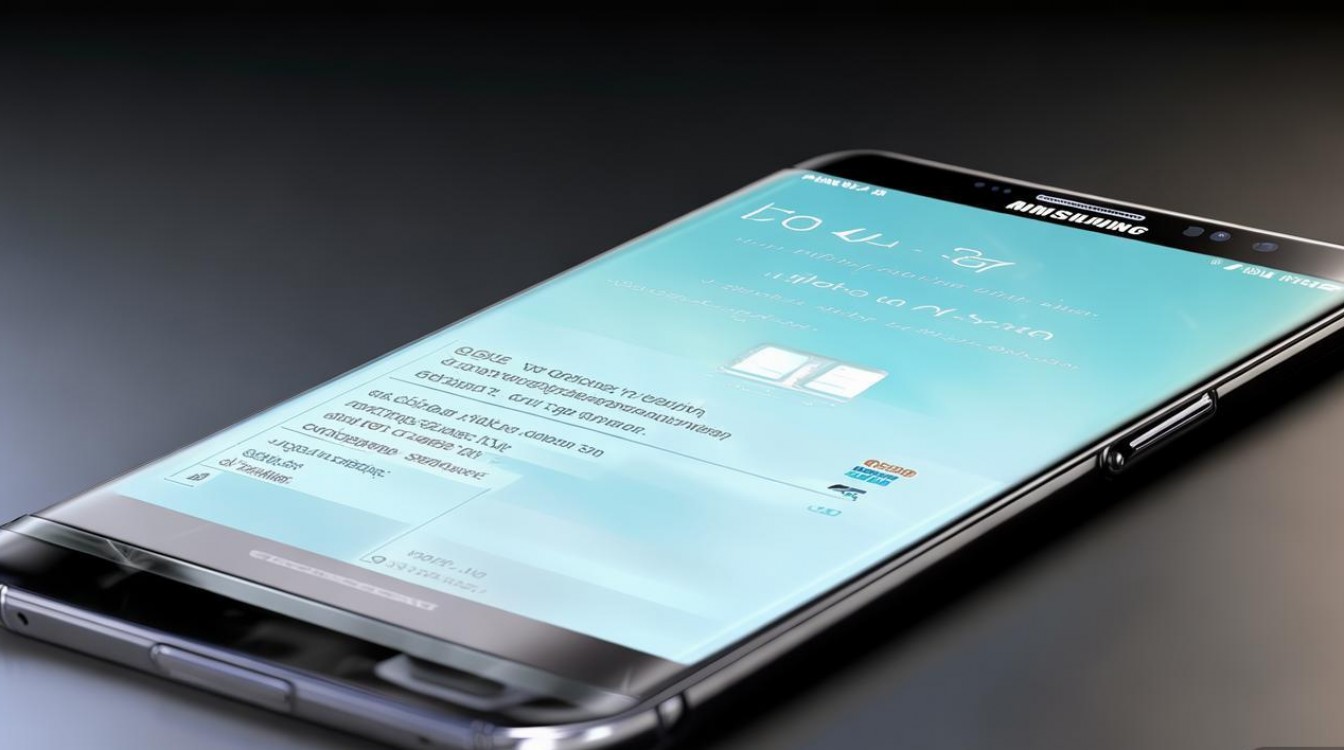
通过系统设置更换锁屏类型(密码/PIN/图案/指纹)
三星Note5的原生系统支持多种锁屏类型,用户可根据需求在“设置”菜单中直接切换,操作步骤如下:
-
进入设置菜单
从屏幕顶端下滑调出通知栏,点击右上角的“齿轮”图标(设置),或在应用列表中找到“设置”应用并打开。 -
定位安全与隐私选项
在设置列表中向下滑动,找到“安全与隐私”选项(部分系统版本可能显示为“锁定屏幕”或“安全”),点击进入。 -
选择锁屏类型
进入“安全与隐私”后,找到“屏幕锁定方式”或“类型”选项,点击后会显示当前锁屏类型(如无、滑动、图案、PIN、密码),点击“屏幕锁定”或直接选择目标类型(如“PIN”或“密码”)。 -
验证并设置新锁屏
- 若当前已设置锁屏(如图案),系统会要求先输入当前锁屏密码进行验证。
- 验证通过后,根据提示输入新的锁屏内容:
- PIN码:需设置4-16位数字,建议避免简单组合(如1234)。
- 密码:支持字母、数字及符号的组合,长度至少4位,区分大小写。
- 图案:需在9点网格中绘制至少4个点的连线,不可重复经过同一点,建议选择复杂图案提升安全性。
- 设置完成后,点击“继续”或“确定”,系统会要求再次输入新锁屏内容以确认。
-
启用辅助功能(可选)
部分锁屏类型支持额外功能,- 指纹解锁:在“屏幕锁定方式”中选择“指纹”,根据提示录入指纹(需多次按压Home键),完成后可设置为“优先使用指纹解锁”。
- 智能锁定:在“安全与隐私”中开启“智能锁定”,设置信任设备(如蓝牙手表)或面部识别,在特定场景下自动解锁。
更换锁屏壁纸与样式(个性化调整)
除了更换锁屏类型,用户还可调整锁屏壁纸、时钟样式、快捷功能等,让锁屏界面更符合个人喜好:
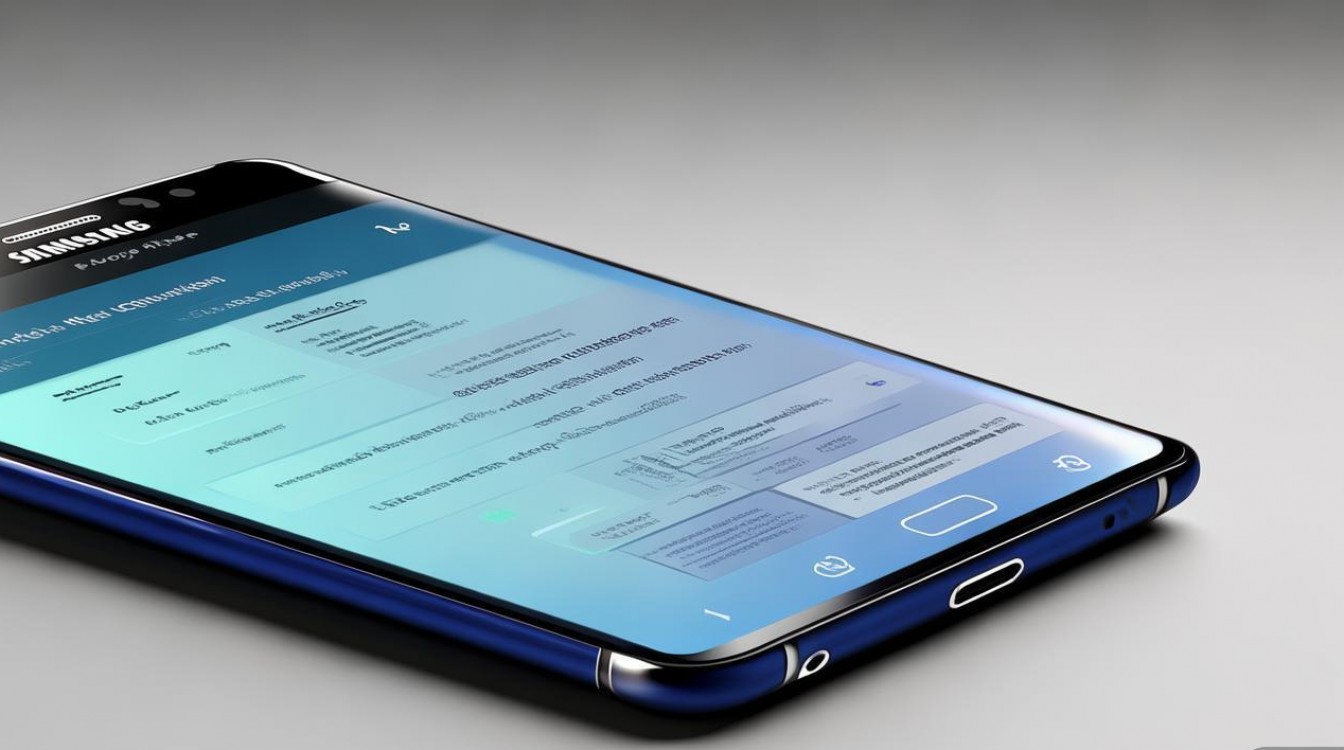
-
修改锁屏壁纸
- 在“设置”中找到“锁屏”或“锁定屏幕”选项(部分系统位于“显示”菜单下)。
- 点击“锁屏壁纸”,可选择“相册”“壁纸”“壁纸库”或“动态壁纸”,选中后点击“应用”即可。
- 若需使用第三方壁纸,需先将图片保存至手机,再从“相册”中选择。
-
调整锁屏时钟与快捷功能
- 在“锁屏”设置中,可找到“时钟样式”“快捷方式”等选项:
- 时钟样式:支持模拟时钟、数字时钟、双时钟(显示本地与时间)等,点击选择即可切换。
- 快捷方式:默认显示相机、电话、信息等快捷应用,用户可点击“编辑”调整顺序或隐藏不需要的应用。
- 在“锁屏”设置中,可找到“时钟样式”“快捷方式”等选项:
-
设置锁屏通知与隐私
- 在“锁屏”设置中,开启“显示通知”可在锁屏界面预览通知内容,但敏感信息(如短信内容)可能被隐藏,需点击“展开”查看。
- 若不希望通知内容显示在锁屏,可关闭“显示通知”或开启“隐藏敏感通知”。
通过第三方工具更换锁屏(特殊需求场景)
若系统设置无法满足需求(如忘记原锁屏密码、需更复杂的锁屏样式),可借助第三方工具实现,但需注意选择安全可靠的应用,避免隐私泄露:
-
忘记锁屏密码时的解决方案
- 三星Find My Mobile:若三星账号已绑定手机并开启“查找我的手机”,可通过电脑登录三星官网(findmymobile.samsung.com),选择“解锁”功能,此操作会清除手机数据,但可恢复使用。
- 第三方解锁工具:如iMobie、Tenorshare等软件(需电脑操作),按照提示将手机进入下载模式(通过组合键“音量下+电源键+Home键”),连接电脑后运行工具解锁,注意此类工具可能存在兼容性风险,建议优先选择官方渠道。
-
安装第三方锁屏应用
- 在三星应用商店或Google Play下载锁屏应用(如GO Locker、CM Locker),安装后打开应用,按照提示替换系统锁屏。
- 部分第三方锁屏支持主题、手势、浮窗等功能,但需注意开启权限时谨慎给予“读取联系人”“短信”等敏感权限,避免信息泄露。
注意事项与常见问题
-
操作前备份数据
若通过第三方工具解锁或重置锁屏,可能导致数据丢失,建议提前通过“设置”>“云和账户”>“三星云”或“备份与恢复”备份数据。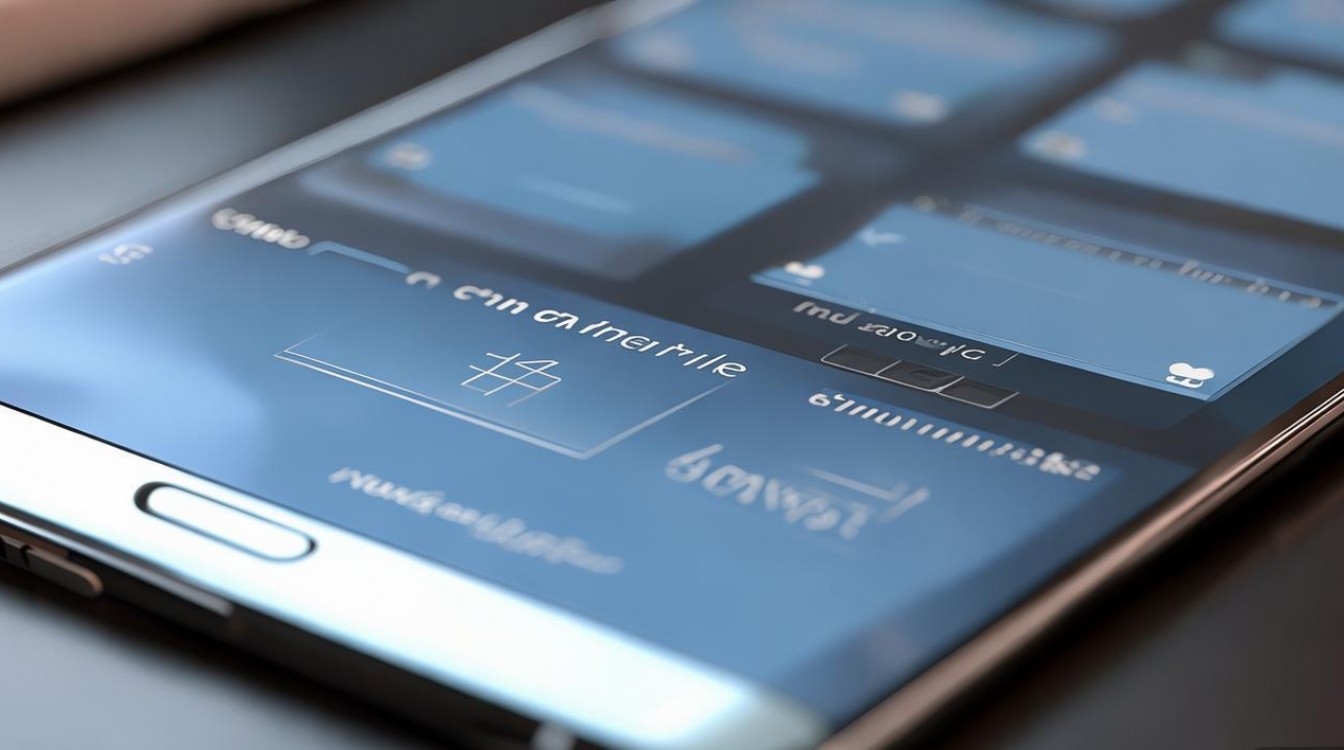
-
指纹录入的准确性
录入指纹时需多次按压Home键的不同角度,确保覆盖整个指纹区域,避免因识别失败导致无法解锁。 -
锁屏密码的复杂性
避免使用生日、手机号等易猜测的密码,定期更换锁屏密码可提升安全性。 -
系统版本差异
不同地区或运营商的三星Note5系统版本可能存在界面差异,若找不到上述选项,可在“设置”中搜索“锁屏”“安全”等关键词快速定位。
相关问答FAQs
Q1:三星Note5忘记锁屏密码且无法通过三星Find My Mobile解锁,怎么办?
A:若无法使用官方解锁工具,可尝试进入恢复模式清除数据:
- 关机手机,长按“音量上+Home键+电源键”进入恢复模式(不同机型组合键可能略有差异,可尝试“音量下+电源键+Home键”)。
- 使用音量键选择“wipe data/factory reset”,按电源键确认。
- 选择“Yes”清除所有数据,完成后选择“reboot system now”重启手机。
注意:此操作会清除手机内所有数据,包括照片、联系人等,需提前备份数据(若无法进入系统则无法备份)。
Q2:三星Note5锁屏界面显示“此解锁方式已被管理员停用”,如何解决?
A:此问题通常由设备管理员应用导致,解决步骤如下:
- 进入“设置”>“安全与隐私”>“手机管理员应用”。
- 查看已启用的管理员应用(如“查找我的手机”“企业设备管理”等),选择目标应用并点击“停用”或“卸载”。
- 重启手机后,重新进入“屏幕锁定方式”设置即可正常更换锁屏类型。
若无法找到管理员应用,可尝试在“设置”中搜索“设备管理员”或“管理员应用”快速定位。
版权声明:本文由环云手机汇 - 聚焦全球新机与行业动态!发布,如需转载请注明出处。












 冀ICP备2021017634号-5
冀ICP备2021017634号-5
 冀公网安备13062802000102号
冀公网安备13062802000102号